【Word・ワード】簡単!表の分割とセルの結合・分割のやり方

ワードの表とかセルって分けたりできないの?

もちろん、分割も結合もできますよ。
- 表の分割は、レイアウト→表の分割からできる
- セルの結合は、レイアウト→セルの結合からできる
- セルの分割は、レイアウト→セルの分割からできる
表の分割、セルの結合、セルの分割の練習ファイルダウンロード

一緒にやってみませんか?
【Word・ワード】表の分割のやり方
表の分割は、一つの表を切り分けて、二つの表にすることです。
下図の表を、得意なことと苦手なことで分けたいと思います。
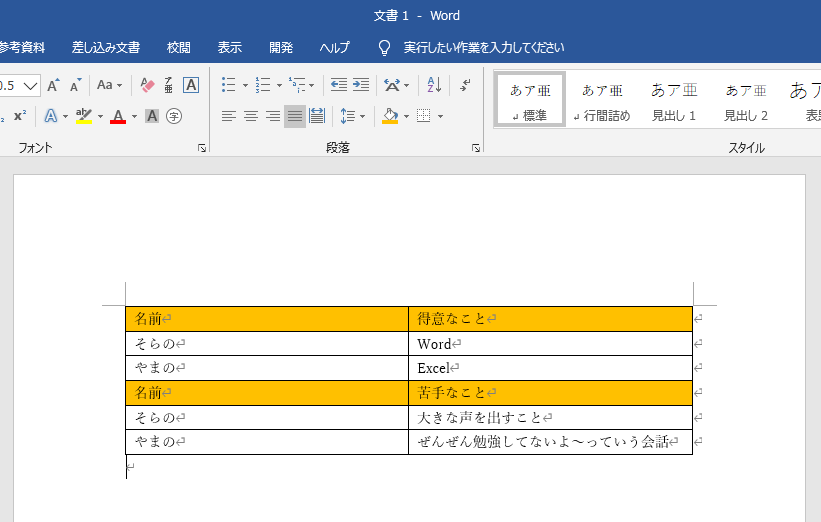
ステップ1
分割したときに、先頭行にしたい行でクリックしてカーソルを移動させてください。
すると、タブに新しく表ツールと書かれた「デザイン」「レイアウト」が登場しました。
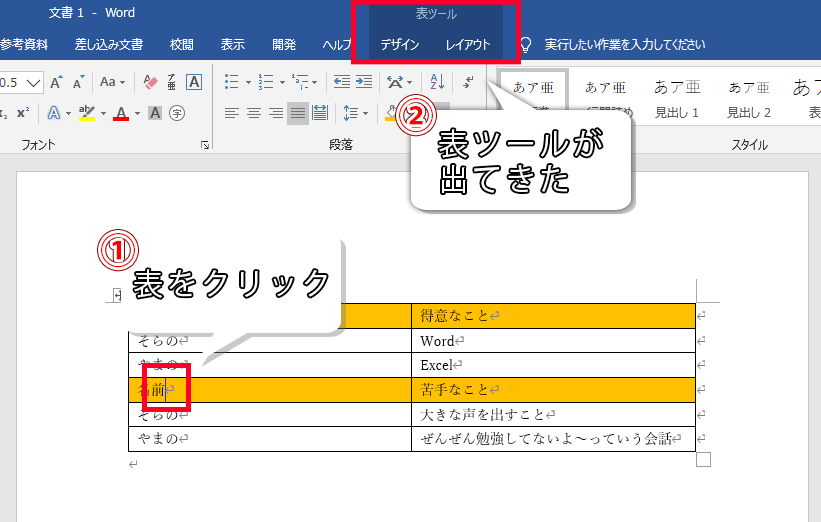
ステップ2
「表ツール レイアウトタブ」→結合のところにある「表の分割」をクリックしてください。
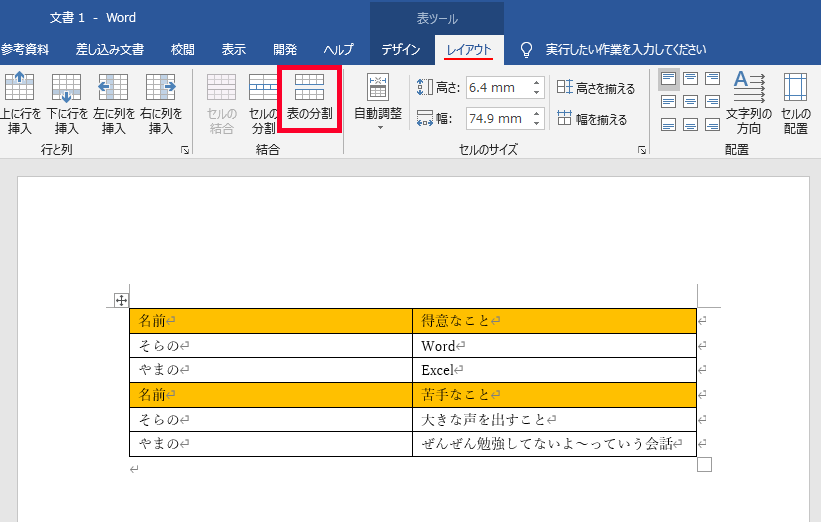
完成!
無事、カーソルがあった行を先頭にして、表が分割されました!
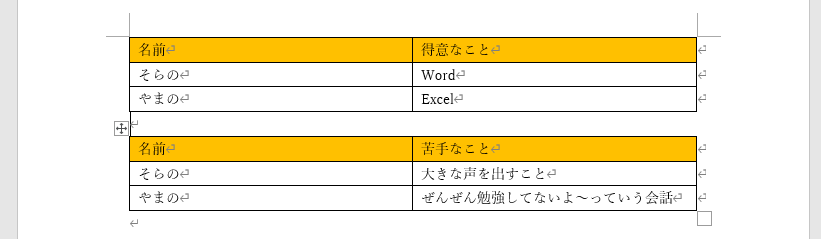
【Word・ワード】セルの結合と分割のやり方
一つのセルの中で、セルを分けたりつなげたりもできます。
セルの結合方法
下図の表の一行目のセルを一つにまとめて、表のタイトルにしたいと思います。
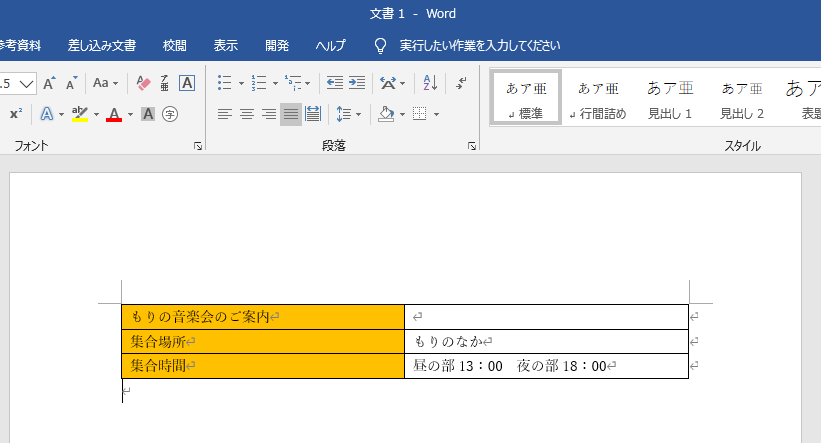
ステップ1
結合したいセルをすべて、ドラッグして選んでください。
タブに新しく表ツールと書かれた「デザイン」「レイアウト」が登場しましたね。
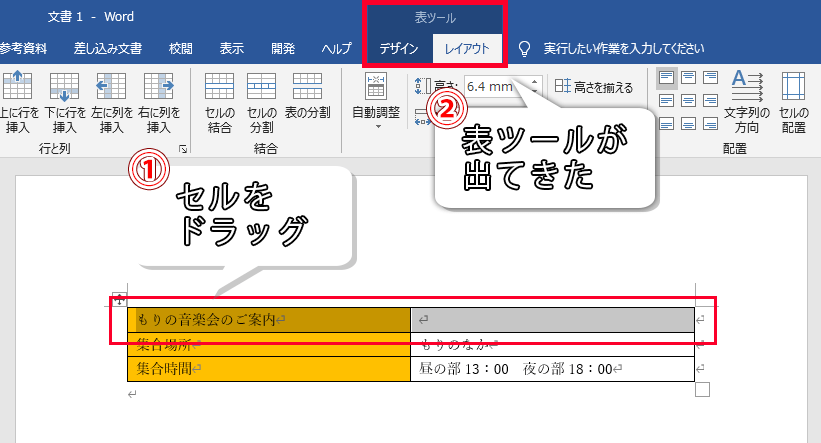
ステップ2
出てきた「表ツール レイアウトタブ」→結合のところにある「セルの結合」をクリックしてください。
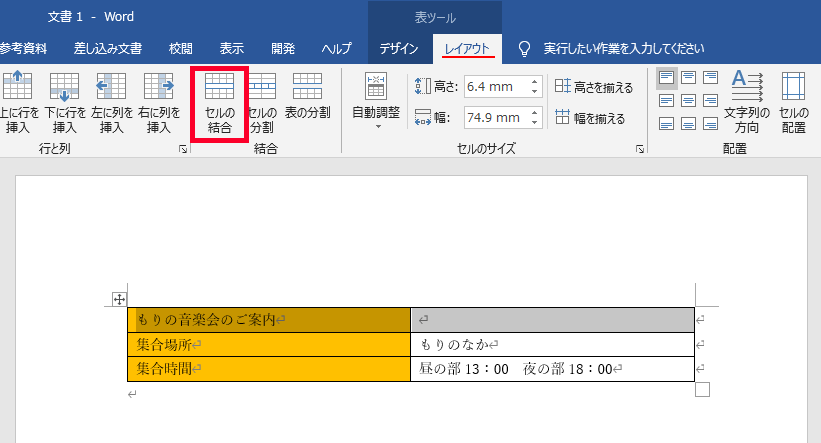
完成!
無事、選んだセルが結合されました!
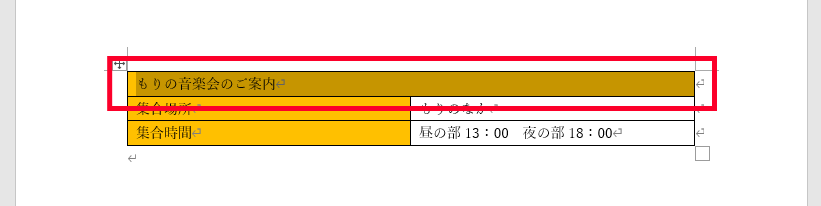
セルの分割方法
下図の表の右下の昼の部と夜の部を、別々のセルにしたいと思います。
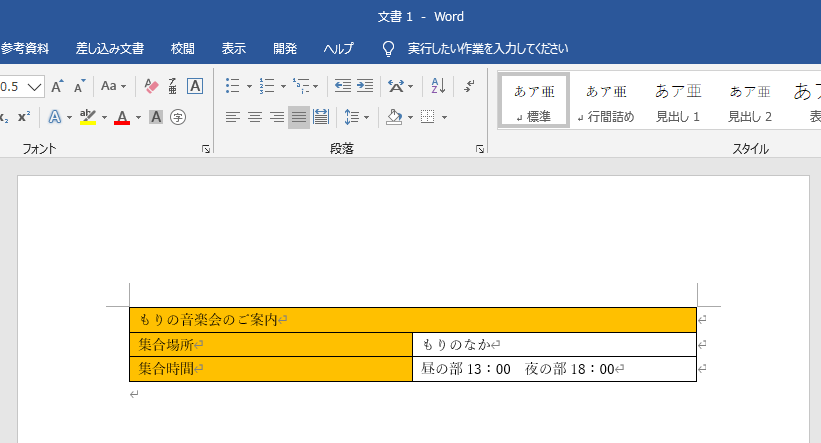
ステップ1
分割したいセルをクリックして、カーソルを移動させてください。
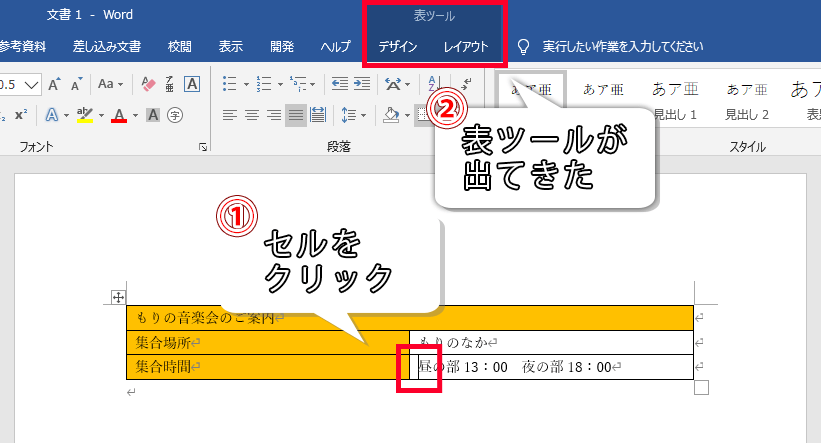
ステップ2
出てきた「表ツール レイアウトタブ」→結合のところにある「セルの分割」をクリックしてください。
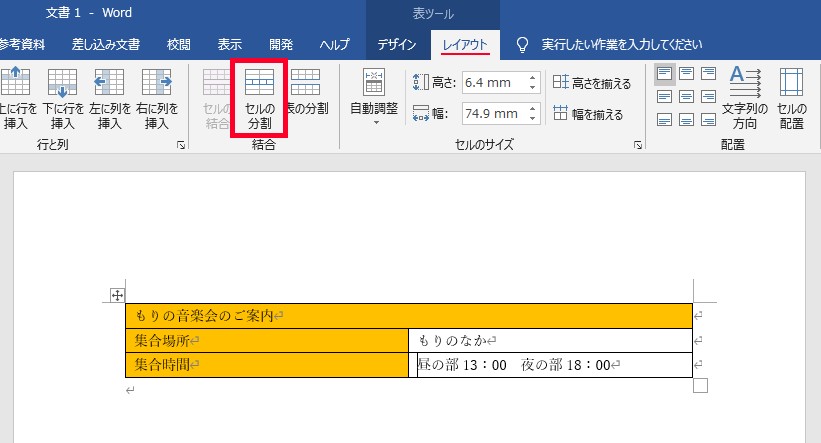
ステップ3
セルの分割ダイアログボックスが出てきました。
何行、何列に分割するかを入力して、「OK」をクリックしてください。
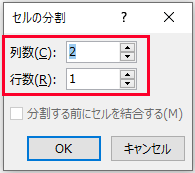

えっと、行と列ってどっちがどっちだっけ?

行が横で列が縦です。
完成!
無事、セルが分割されました!
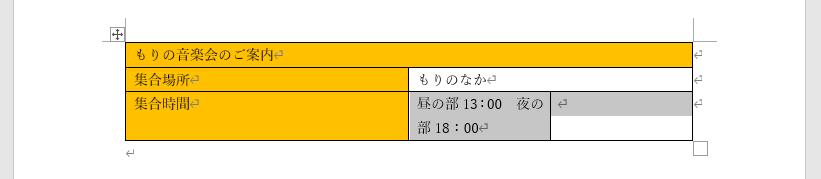
分割した片方のセルに文字が残ったままなので、分けたい文字をコピペして、完成です!
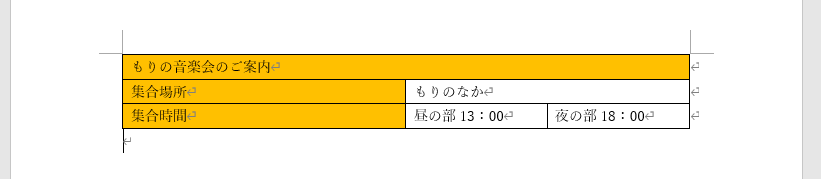
これで、あとで表を変えたくなっても安心ですね!
それでは、お疲れさまでした!
- 表の分割は、レイアウト→表の分割からできる
- セルの結合は、レイアウト→セルの結合からできる
- セルの分割は、レイアウト→セルの分割からできる

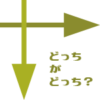
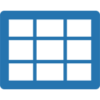



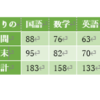
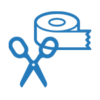








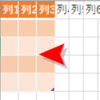
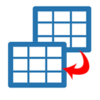









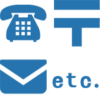
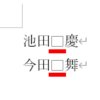

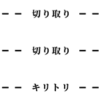






ディスカッション
コメント一覧
まだ、コメントがありません